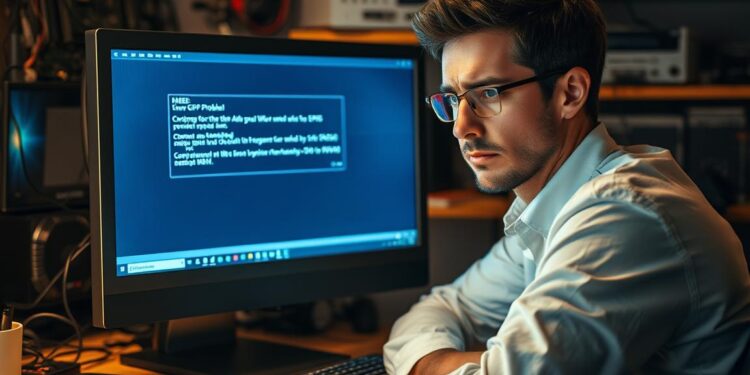Wusstest du, dass eine deaktivierte GPU-Unterstützung zu erheblichen Leistungseinbußen bei grafikintensiven Anwendungen wie Videospielen und Videobearbeitung führen kann? Dies kann zu frustrierenden Erfahrungen führen, insbesondere wenn du deine Grafikkarte für anspruchsvolle Aufgaben nutzt.
Die Hardware-Beschleunigung durch die Grafikkarte entlastet den Prozessor (CPU) und ermöglicht eine flüssigere Darstellung von Grafiken und Videos. Wenn diese Funktion deaktiviert ist, kann dies zu Problemen führen.
In diesem Artikel erfährst du, wie du erkennst, ob deine GPU-Unterstützung deaktiviert ist, und wie du sie wieder aktivieren kannst. Wir behandeln verschiedene Szenarien, von Browsern bis hin zu spezifischen Anwendungsproblemen, und bieten eine Schritt-für-Schritt-Anleitung, um das Problem zu lösen.
Durch die Wiederherstellung der GPU-Unterstützung kannst du die Leistung deines Systems verbessern und Grafikprobleme beheben, ohne teure technische Hilfe in Anspruch nehmen zu müssen.
Was bedeutet GPU-Unterstützung und warum ist sie wichtig?
Die GPU-Unterstützung ist ein entscheidender Faktor für die Leistung deines Computers, insbesondere beim Spielen von Videospielen oder bei der Videobearbeitung. Sie ermöglicht es deinem Computer, grafikintensive Aufgaben effizienter zu bewältigen.
Definition der Hardware-Beschleunigung
Hardware-Beschleunigung bedeutet, dass die Grafikkarte (GPU) komplexe Berechnungen übernimmt, anstatt diese Aufgaben dem Prozessor (CPU) zu überlassen. Dieser Prozess entlastet den Prozessor und verbessert die Gesamtleistung deines Computers. Durch die Hardware-Beschleunigung kann dein Computer grafikintensive Anwendungen wie Videospiele oder 3D-Anwendungen flüssiger darstellen.
Vorteile der GPU-Unterstützung
Die Vorteile der GPU-Unterstützung sind vielfältig. Sie ermöglicht eine höhere Bildwiederholfrequenz (FPS) und eine bessere Videoauflösung. Zudem reduziert sie die CPU-Auslastung, was zu einer insgesamt besseren Systemleistung führt. Beim Spielen von Videospielen sorgt die GPU-Unterstützung für ein flüssigeres Gameplay und eine bessere Grafikdarstellung.
Typische Anzeichen für deaktivierte GPU-Unterstützung
Wenn die GPU-Unterstützung deaktiviert ist, kannst du verschiedene Probleme bemerken. Dazu gehören niedrige Bildwiederholraten, ruckelnde Videowiedergabe und verzögerte Reaktionszeiten. In einigen Fällen kann auch die integrierte Intel HD-Grafikkartenoption verwendet werden, anstatt der separaten AMD- oder NVIDIA-Grafikkartenoption, die eine bessere Leistung bieten kann.
GPU-Unterstützung in Browsern aktivieren
Die GPU-Unterstützung in Browsern zu aktivieren, kann die Leistung bei der Wiedergabe von Videos und komplexen Webseiten verbessern. Viele Browser bieten die Möglichkeit, die Hardware-Beschleunigung zu nutzen, um die Grafikverarbeitung zu beschleunigen.
Hardware-Beschleunigung in Google Chrome aktivieren
Um die Hardware-Beschleunigung in Google Chrome zu aktivieren, folge diesen Schritten:
- Klicke oben rechts auf die drei Punkte (⋮) und wähle „Einstellungen“ aus.
- Navigiere zum Bereich „System“ und aktiviere den Schalter bei „Hardwarebeschleunigung aktivieren, falls verfügbar“.
- Starte den Browser neu, damit die Änderungen wirksam werden.
GPU-Unterstützung in anderen Browsern einschalten
Die Aktivierung der GPU-Unterstützung variiert je nach Browser. Hier sind einige Anleitungen für beliebte Browser:
- In Firefox findest du diese Einstellung unter „Einstellungen“ > „Allgemein“ > „Leistung“. Aktiviere „Hardware-Beschleunigung verwenden, wenn verfügbar“.
- In Microsoft Edge musst du auf die drei Punkte klicken, „Einstellungen“ wählen, zu „System und Leistung“ navigieren und dort „Hardware-Beschleunigung verwenden, wenn verfügbar“ aktivieren.
Nachdem du die Hardware-Beschleunigung aktiviert hast, ist es ratsam, den Browser neu zu starten, um die Änderungen wirksam zu machen.
GPU-Unterstützung in Windows wieder aktivieren
Um die beste Leistung aus deinem Computer herauszuholen, muss die GPU-Unterstützung aktiviert sein. Die GPU-Unterstützung ist entscheidend für die Ausführung grafikintensiver Anwendungen und kann die Systemleistung erheblich verbessern.
Hardware-Beschleunigung in Windows 10 und 11 aktivieren
Für Windows 10 und 11 kannst du die Registry bearbeiten, um die GPU-Unterstützung zu aktivieren. Drücke die Tastenkombination Windows + R, um das Ausführen-Fenster zu öffnen, gib „regedit“ ein und drücke Enter. Navigiere zum Schlüssel: Computer\HKEY_CURRENT_USER\SOFTWARE\Microsoft\Avalon.Graphics. Klicke rechts mit der rechten Maustaste auf einen freien Bereich und wähle „Neu“ > „DWORD-Wert (32-Bit)“ aus. Als Namen gib „HWAcceleration“ ein und drücke Enter. Klicke doppelt auf den neu erstellten Eintrag und gib als „Wert“ eine „1“ ein. Bestätige mit „OK“ und starte deinen PC neu.

GPU-Unterstützung in Windows 7 und 8 wiederherstellen
Bei Windows 7 und 8 kannst du über die Anzeigeeinstellungen gehen, um die GPU-Unterstützung zu aktivieren. Öffne das Startmenü, suche nach „Anzeigeeinstellungen ändern“ und klicke auf „Erweiterte Einstellungen“. Stelle im Tab „Problembehandlung“ den Regler für Hardware-Beschleunigung auf „Maximal“.
- Die Aktivierung der GPU-Unterstützung auf Systemebene in Windows ist entscheidend, da sie sich auf alle Anwendungen auswirkt, die Hardware-Beschleunigung nutzen können.
- Die korrekte Installation der Grafikkartentreiber ist essentiell – veraltete oder fehlerhafte Treiber können die GPU-Unterstützung beeinträchtigen, selbst wenn sie in den Einstellungen aktiviert ist.
Überprüfen der korrekten Treiberinstallation
Um sicherzustellen, dass deine GPU-Unterstützung ordnungsgemäß funktioniert, musst du die korrekte Installation der Grafikkartentreiber überprüfen. Veraltete oder fehlerhafte Treiber können die GPU-Unterstützung beeinträchtigen. Überprüfe die Treiberinstallation und aktualisiere die Treiber bei Bedarf.
Nach jeder Änderung an den Systemeinstellungen oder Treiberinstallationen solltest du deinen Computer neu starten, um sicherzustellen, dass die Änderungen wirksam werden.
Probleme mit der GPU-Unterstützung in Anwendungen lösen
Trotz aktivierter GPU-Unterstützung auf Systemebene können einzelne Anwendungen Schwierigkeiten bereiten. Dies kann verschiedene Ursachen haben, von inkompatiblen Treibern bis hin zu spezifischen Konfigurationsproblemen innerhalb der Anwendung.
GPU-Probleme in Adobe-Programmen beheben
Bei Adobe-Produkten wie Photoshop oder Lightroom kannst du die GPU-Unterstützung in den Programmeinstellungen unter „Leistung“ oder „Grafikprozessor-Einstellungen“ überprüfen und anpassen. Stelle sicher, dass die neuesten Studio-Treiber für deine Grafikkarte installiert sind, da diese für professionelle Anwendungen optimiert sind.
Fehlermeldung „Hardware-Grafikbeschleuniger wird benötigt“ beheben
Wenn du die Fehlermeldung „Hardware-Grafikbeschleuniger wird benötigt“ erhältst, kann dies auf inkompatible Treiber hinweisen. Versuche, die neuesten Studio-Treiber für deine Grafikkarte zu installieren. Dies kann das Problem oft beheben.
Kompatibilitätsmodus für ältere Spiele und Programme nutzen
Für ältere Spiele und Programme, die mit moderner GPU-Unterstützung nicht kompatibel sind, kann der Windows-Kompatibilitätsmodus helfen. Dazu führst du einen Rechtsklick auf die Programmdatei aus, wählst „Eigenschaften“, gehst zum Tab „Kompatibilität“ und aktivierst „Programm im Kompatibilitätsmodus ausführen“.
Indem du diese Schritte befolgst, kannst du viele Probleme mit der GPU-Unterstützung in Anwendungen lösen und eine optimale Leistung erzielen.
Erweiterte Lösungen bei anhaltenden GPU-Problemen
Wenn deine GPU-Probleme anhalten, ist es Zeit, tiefergehende Lösungen zu erkunden. Du hast bereits verschiedene grundlegende Schritte durchgeführt, aber die Probleme bestehen weiterhin.
Einige erweiterte Maßnahmen können dir helfen, deine GPU-Probleme zu lösen. Ein BIOS-Update deines Motherboards kann Kompatibilitätsprobleme mit neueren Grafikkarten beheben. Besuche die Support-Seite des Herstellers deines Geräts und lade die aktuellste Version herunter.
Bei einigen Systemen kann die Umschaltung zwischen verschiedenen GPU-Modi helfen. Für NVIDIA-Karten kannst du im NVIDIA Control Panel zwischen „Leistungs-“ und „Qualitätsmodus“ wechseln, für AMD-Karten im Radeon Software zwischen „Gaming“ und „Standard“.
Als letzte Maßnahme kannst du in Betracht ziehen, eine andere Grafikkarte zu testen. Manchmal sind bestimmte Karten einfach nicht kompatibel mit deinem System oder haben Hardware-Defekte, die sich nur bei bestimmten Anwendungen zeigen.
Hinweis: Wenn du nach allen Versuchen keine Lösung findest, kann es sinnvoll sein, professionellen Support zu kontaktieren oder in Foren nach Nutzern mit ähnlichen Problemen zu suchen, die vielleicht eine spezifische Lösung für dein Gerät gefunden haben.